有不少公司行號、店家的主管,會將 Google 日曆當作部門、門市重要行程的安排工具,但有些主管或是店長並不會只管一個部門或一家門市,這時如果每個部門或門市都有一個獨立的 Google 日曆,會讓這些管理人員安排重要行程時變得格外麻煩。因此,Google 日曆內建活動轉移至自己擁有的 Google 日曆功能,讓這些管理人員可以將所有不同部門、門市,但擁有者都是自己的 Google 日曆整合在自己常用的日曆中,一次管理就不會有遺漏的狀況發生了。
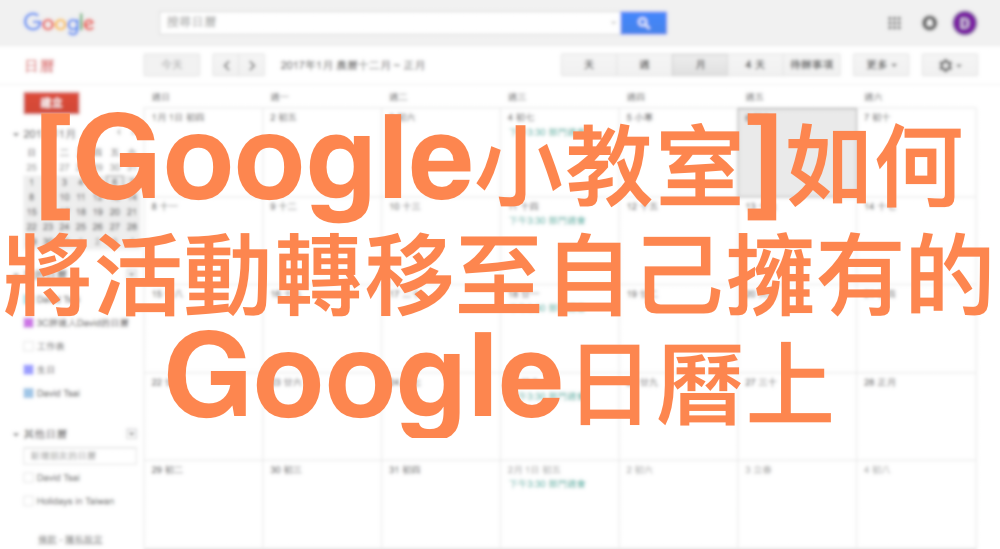
第一步 – 開啟 Google 日曆
而要將所有不同的活動,轉移至自己的 Google 日曆上,首先必須使用電腦開啟 Chrome,接著點選 Google 日曆進入日曆頁面。
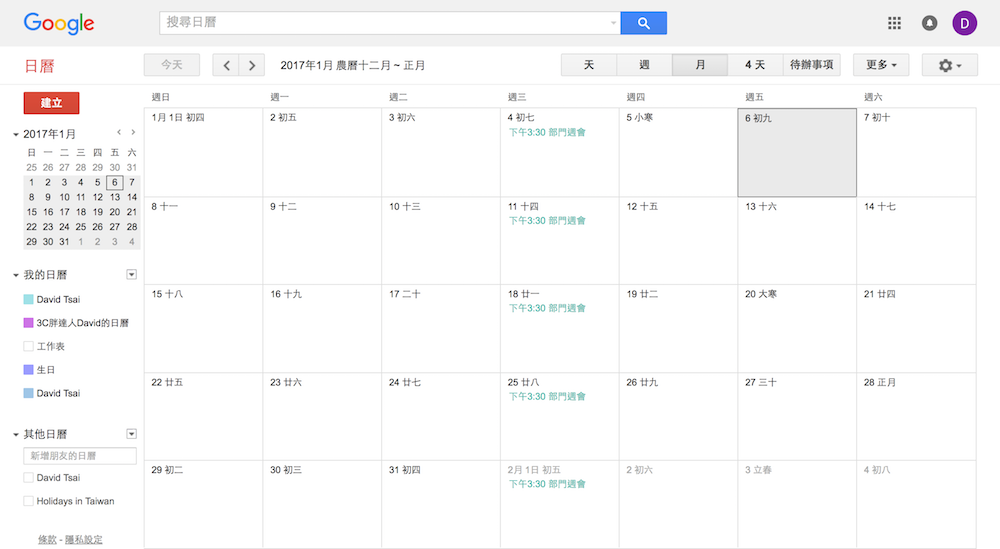
第二步 – 如要查看活動詳細資訊,請按一下您要變更的活動
接著,請點選要轉移至其他 Google 日曆的行程,並點選右側的編輯活動。
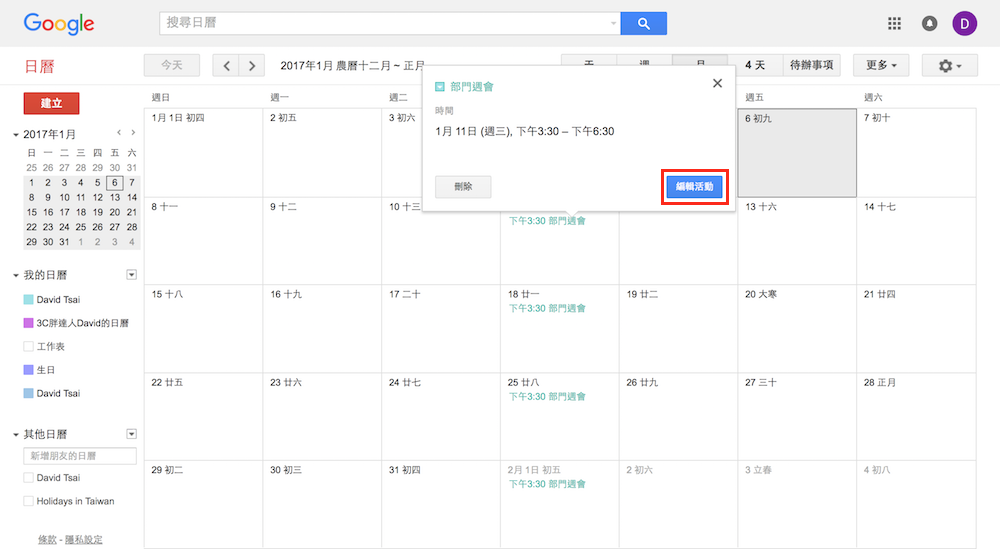
第三步 – 在活動詳細資訊頁面上找出「日曆」部分。如果您有多個日曆,就會看到下拉式選單
進入 Google 日曆的設定頁面後,請找尋「日曆」這個項目,如果自己擁有多個 Google 日曆,就會看到旁邊會出現下拉式選單。

第四步 – 決定您希望活動出現在哪個日曆中,然後選取這個日曆
當點選下拉式選單,出現所有 Google 日曆後,請直接選取你希望出現活動的日曆。
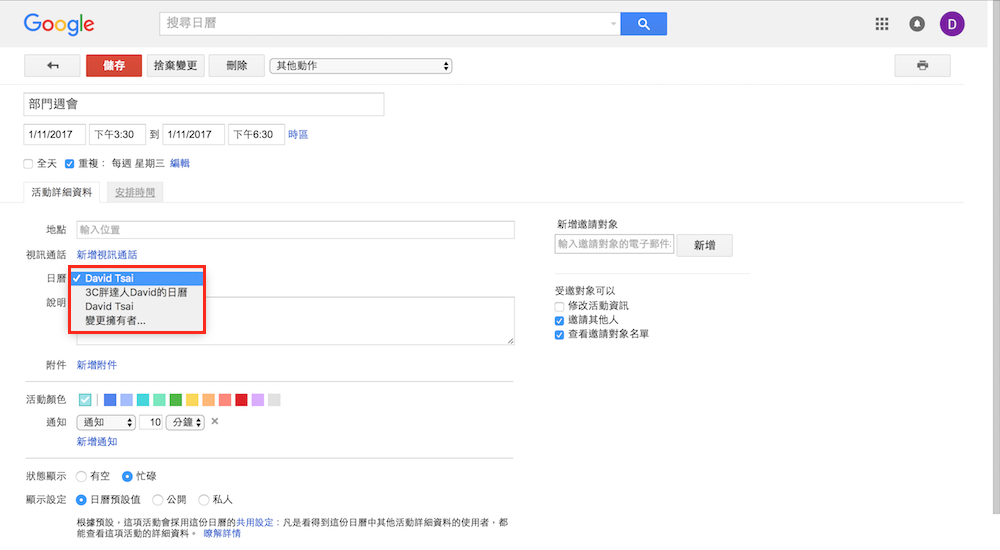
第五步 – 點選頁面頂端的 [儲存]
決定好要顯示的 Google 日曆後,請直接點選 Google 日曆設定頁面左上角的「儲存」按鈕,如此一來所有 Google 日曆的設定就會被儲存下來。
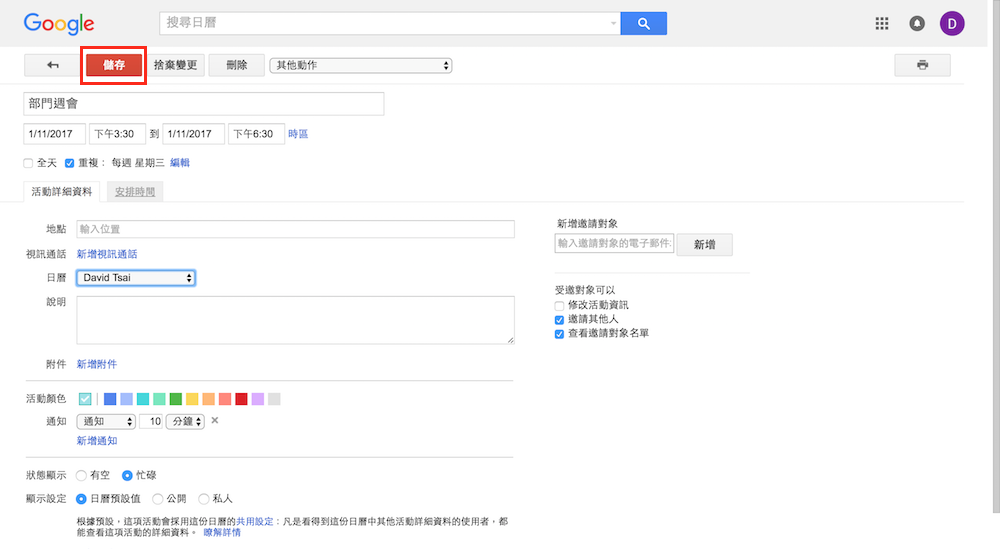
透過活動轉移至自己擁有的 Google 日曆的這個方法,可以讓主管、店長掌握其他部門或是門市哪天會有重要活動,再也不用每個 Google 日曆慢慢切換,也能避免發生日曆遺漏的狀況發生。





